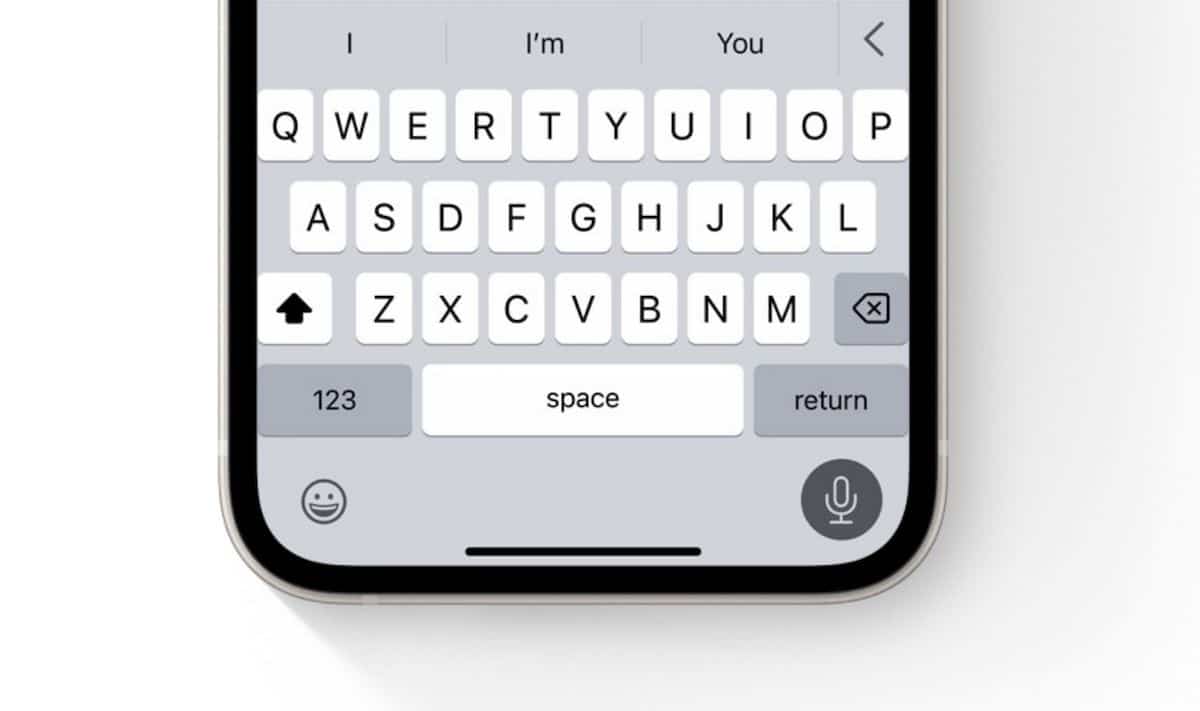
Када купимо иПхоне или а iPad и конфигуришемо га по први пут, проверавамо то, Подразумевано, тастатура нашег новог уређаја производи звук „клик“. сваки пут када притиснемо тастер. Али како уклонити звук тастатуре на нашем иПхоне-у или иПад-у?
Звук нас обавештава да смо успешно притиснули тастер на тастатури, али ова функција, као и неке друге, може бити фрустрирајућа за неке кориснике. Стога, иако за неке кориснике може бити пријатан звук, за друге кориснике може бити непријатан звук. На срећу, момци из Цупертина су нам дозволили да изменимо овај одељак на прилично једноставан начин, из одељка за конфигурацију нашег уређаја, било да је iPhone или иПад.
Поред тога, Уклањање звука тастатуре такође вам може помоћи да се концентришете када пишете поруку са иПхоне-а, или е-поруку са иПад-а, или чак и ако користите уређај повезан са AirPods, може бити прилично досадно, слушање песме, а такође и тастатуре вашег рачунара. Хајде да видимо како да онемогућимо звук тастатуре!
Како да искључите звук тастатуре на вашем иПхоне-у или иПад-у
Ако желите да деактивирате звук тастатуре на вашем иПхоне-у или иПад-у да бисте избегли ометање, можете то учинити врло лако пратећи ове кораке, хајде да дођемо до тога!
Да бисте искључили звук тастатуре на иПхоне-у или иПад-у:
- Прво ћемо отићи у одељак Подешавања нашег уређаја јабука.
- Померите се надоле док не пронађете одељак Звук и вибрације
- У овом подменију морамо потражити одељак „Одговор тастатуре“ и кликнемо на стрелицу удесно да отворимо опције.
- Једном унутра „Одговор тастатуре“ можемо активирати "Звук" тако да се огласи сваки пут када притиснемо тастер, и/или активирамо или деактивирамо "вибрација" да вибрира или не када притиснемо тастер на тастатури.
Након што следите ове наведене кораке, више нећете чути кликове док куцате на тастатури, а ако желите, нећете приметити ни хаптичку вибрацију.
Искључите друге звукове на иПхоне-у и иПад-у

Поред могућности да искључите звук тастатуре на иПхоне-у и иПад-у, постоје и други звуци које можемо да онемогућимо ако сматрамо да су досадни. На пример, можете да онемогућите клик који чујете када закључате свој иПхоне или иПад.
Овај процес је такође веома једноставан, да бисте онемогућили друге системске звукове на иПхоне-у и иПад-у, само морате да следите ове кораке:
- Идите на апликацију podešavanja са почетног екрана вашег уређаја.
- Сада се враћамо на одељак Звукови и вибрације и додирујемо га да бисмо приступили подменију.
- На крају, клизимо прстом низ листу и тражимо где да ставимо „Звук закључавања“, десно ће се појавити дугме које ће постати зелено ако је активирано или ће остати сиво ако је деактивирано.
- И то је то, само тако, уклонили смо још један звук са иПхоне-а и иПад-а.
Како онемогућити вибрације на иПхоне-у и иПад-у
Такође је вредно напоменути да можемо додатно да прилагодимо сензације које опажамо када пишемо са нашим иПхоне-ом или иПад-ом, пошто постоји још једна опција коју бисте можда желели да деактивирате, а то је хаптички одговор уређаја када притиснемо тастер.
Хаптичка повратна информација уређаја односи се на кликове које чујете и осећате када обављате одређене радње са својим уређајем, као што је тапкање и задржавање апликације, на пример, типичан гест додири и држања.
Да бисте деактивирали тај хаптички системски одговор на вашем иПхоне-у или иПад-у, морате да следите ове кораке:
- Прво отворите Подешавања на свом уређају и поново идите на опцију Подешавања. Звукови и вибрације.
- Сада превуците надоле листу и потражите опцију „Вибрација система“ које се налази на дну, поред њега ће се појавити дугме које је зелено ако је активирано, или ће бити приказано сиво ако је деактивирано.
Искључите звук куцања на вашем иПхоне-у или иПад-у

Искључивање звука тастатуре на иПхоне-у и иПад-у је заправо једноставан процес. Биће веома корисно када не желите да клик смета вама, па чак ни људима око вас.
Ако не желите да приступите систему и да се крећете између менија да бисте променили подешавања свог уређаја и поставили их по свом укусу, истина је да то можете учинити и на много бржи начин.
У том случају, једноставно ћете морати да одете на спољашњост свог уређаја и померите прекидач за тихи/звук који имамо на свим иПхоне уређајима до данас.
Користите прекидач за звоно/нечујно на иПхоне-у или иПад-у
Ако смо на важном састанку, у биоскопу или у позоришту, смањење јачине звука на нашем иПхоне-у можда неће бити довољно, али не желите ни да искључите свој иПхоне.
Из тог разлога, на срећу, момци из Цупертина су пре много година створили један од обележја иПхоне-а, његов интегрисани прекидач који нам омогућава да брзо активирамо или деактивирамо нечујни режим на уређају.
Требало би да знате да ако имате активиран тихи режим, нећете чути никакав аларм, упозорење, звоно долазног позива, или неку врсту вибрације, на пример.
Како користити прекидач за звоно/нечујно на иПхоне-у
Најлакши и најбржи начин да свој иПхоне ставите у нечујни режим помоћу прекидача за звоно/искључивање звука који се налази лево од уређаја.
Ако сте нови у Аппле-у или вашем иПхоне-у, можда не знате да је ту, или његове функционалности. Ово дугме вам омогућава брзо пребацивање између тихог и звучног режима.
Када померимо дугме са једне стране на другу, да бисмо га активирали или деактивирали, на прекидачу ће се приказати црвенкасто наранџаста боја која нас обавештава да је нечујни режим активиран, а боја нашег иПхоне-а ће бити приказана ако је овај режим није активиран.